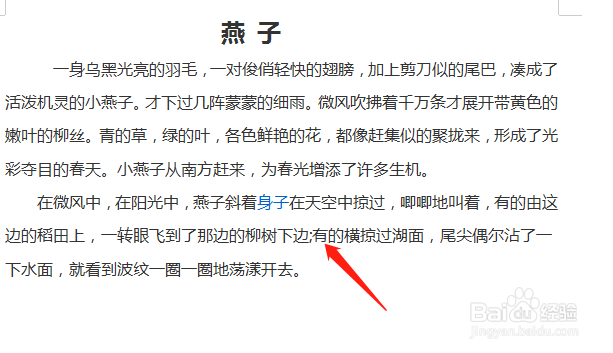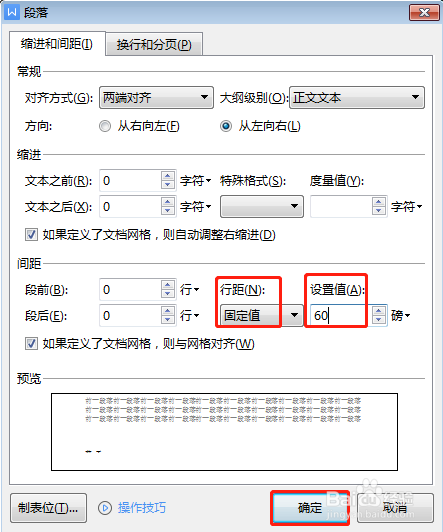word中怎样调整标题行与正文的行距高度
1、首先,打开需要我们操作的Word文档中,如图所示,我们需要对标题行与正文之间的行距高度进行设置。
2、选中标题行与正文之间的内容,单击开始选项卡,在段落设置区域,单击右下角的小三角。
3、在打开的段落对话框中,选择缩进和间距选项卡,行距设置为固定值,这里我们设置60磅。
4、最后设置完成,标题行与正文之间的行距被修改了,如下图所示。
声明:本网站引用、摘录或转载内容仅供网站访问者交流或参考,不代表本站立场,如存在版权或非法内容,请联系站长删除,联系邮箱:site.kefu@qq.com。
阅读量:88
阅读量:27
阅读量:77
阅读量:87
阅读量:34